用ps合成爱的气球
来源:一起ps
作者:一起ps吧
学习:844人次
本教程学习如何用photoshop合成爱的气球,主要用到了笔刷 调整层和图层模式,你可以把这个图片送给你的另一半表达爱意,也许有意外惊喜奥,先看效果图,本教程也可作为ps云彩字范例,所需素材请百度一下。
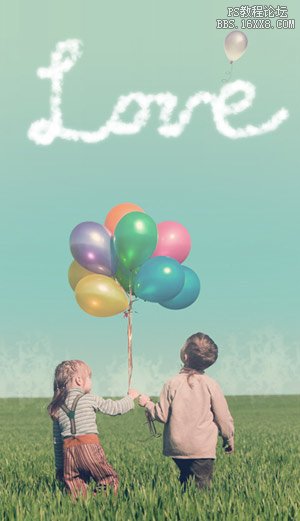
首先打开一对小情侣手举气球的图片。
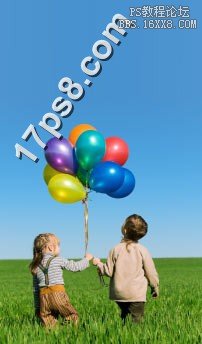
建新层,设置画笔。


学习 · 提示
相关教程
关注大神微博加入>>
网友求助,请回答!







